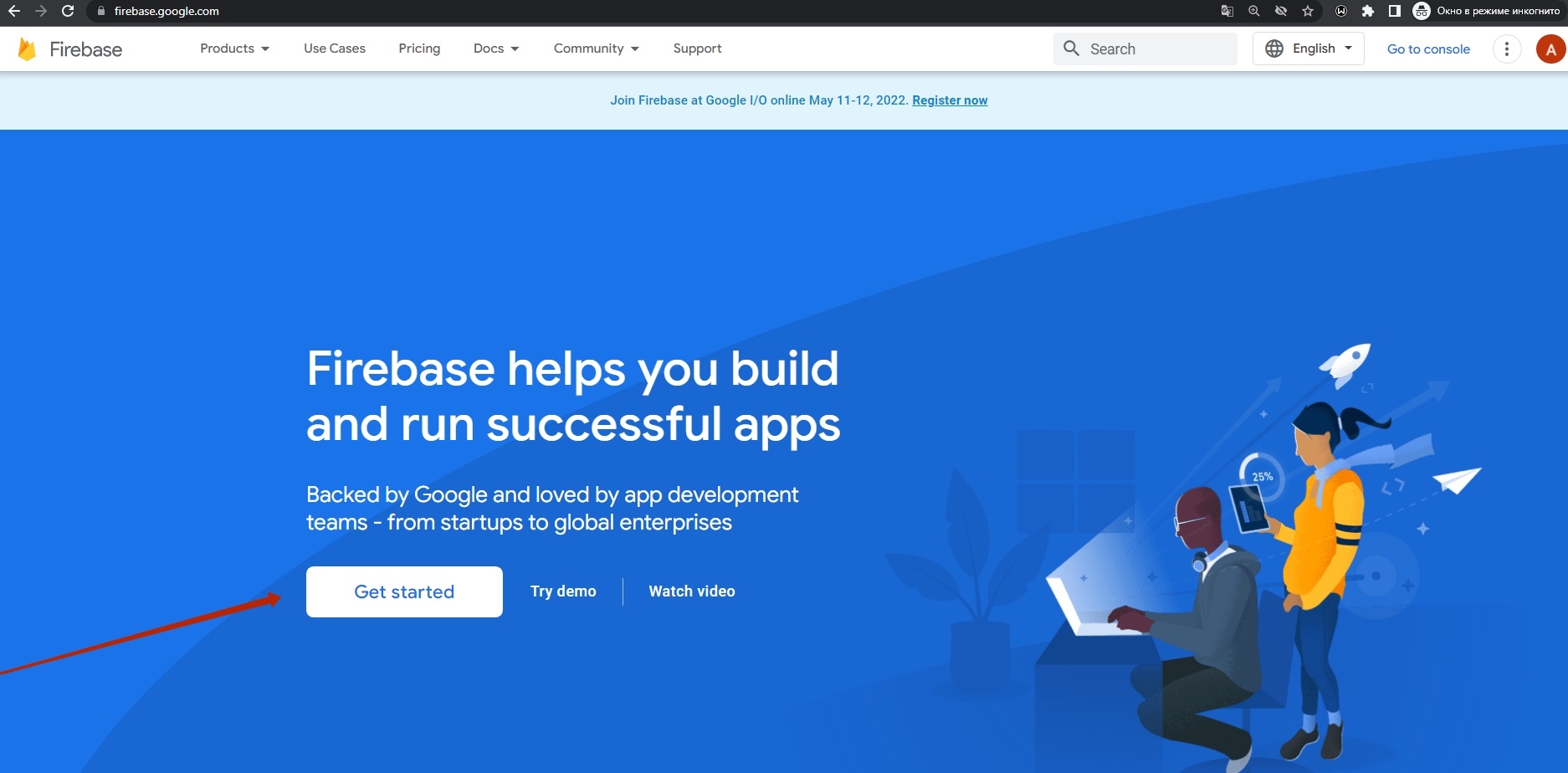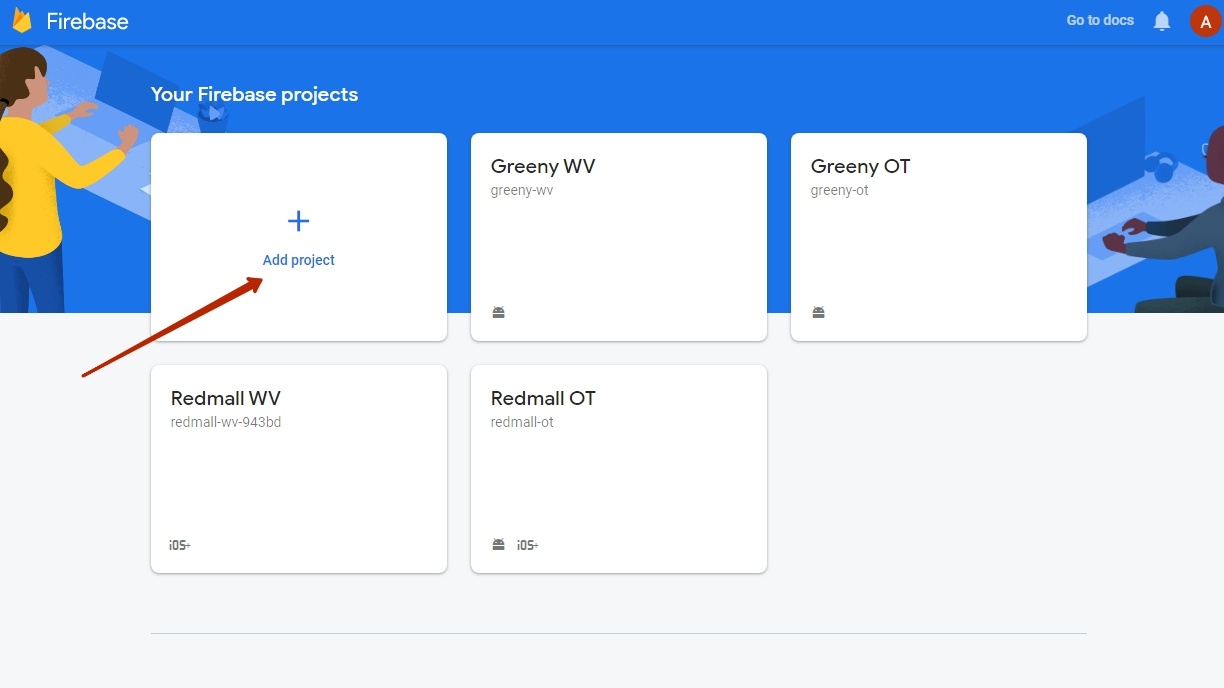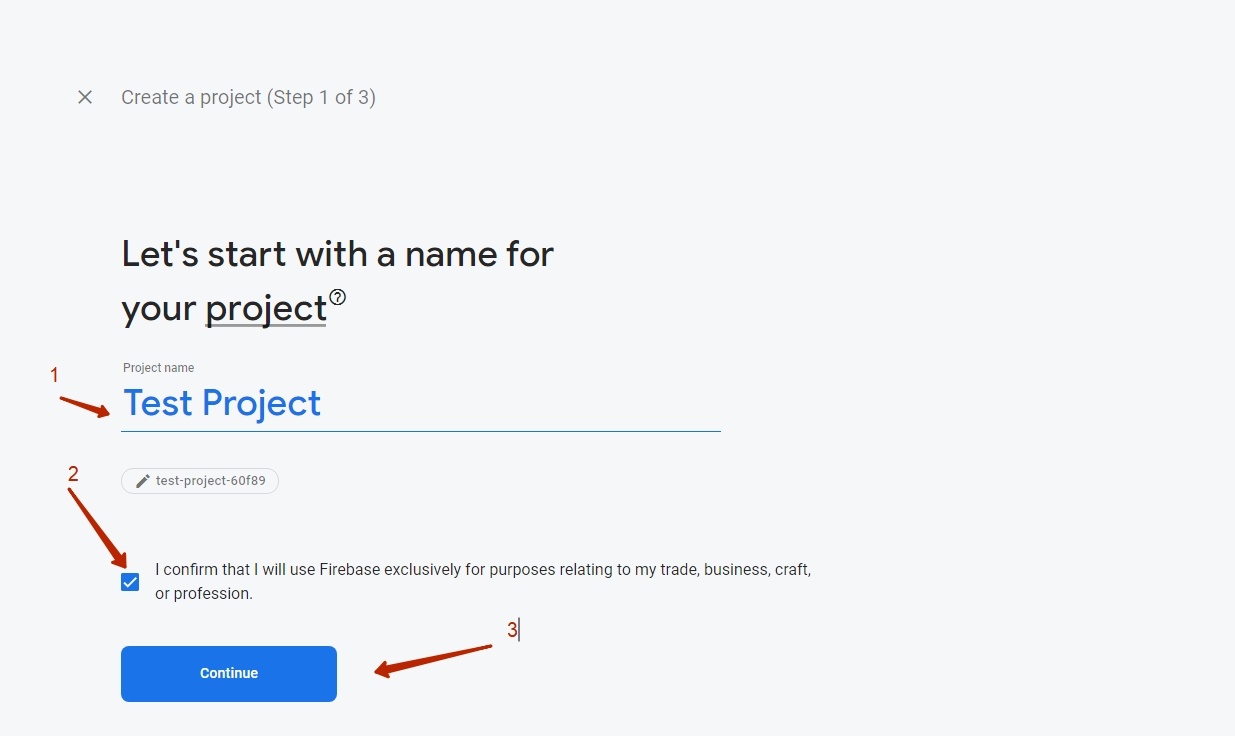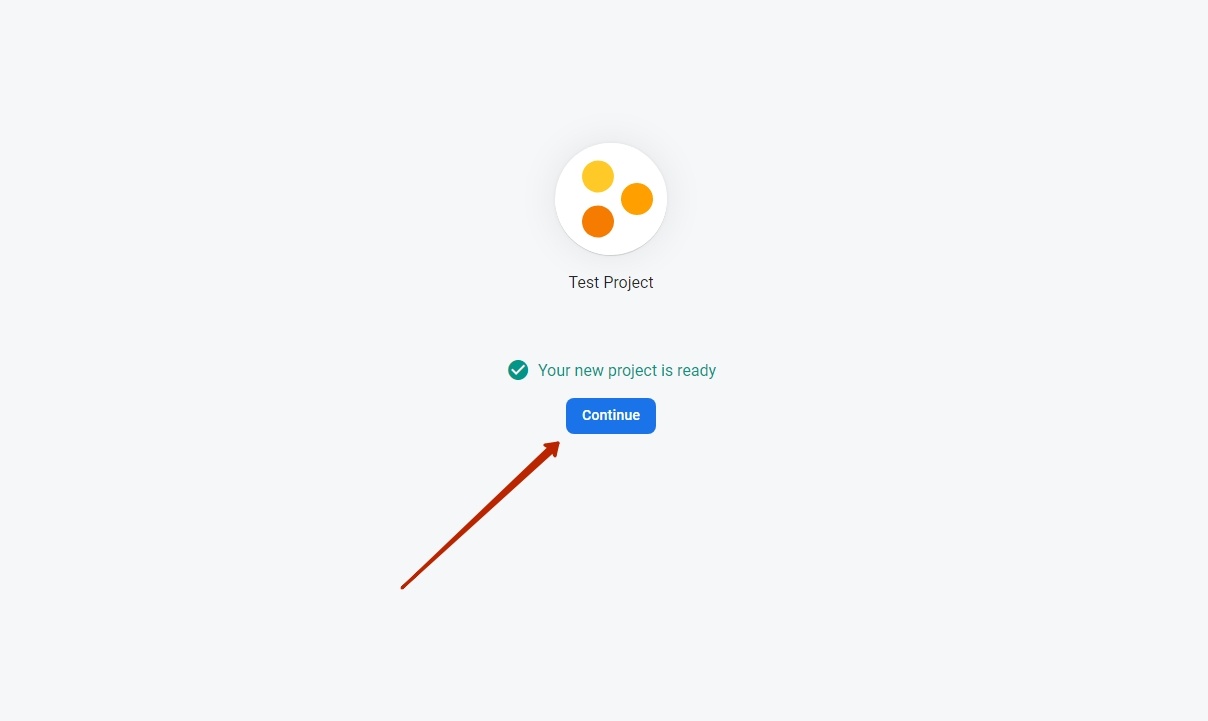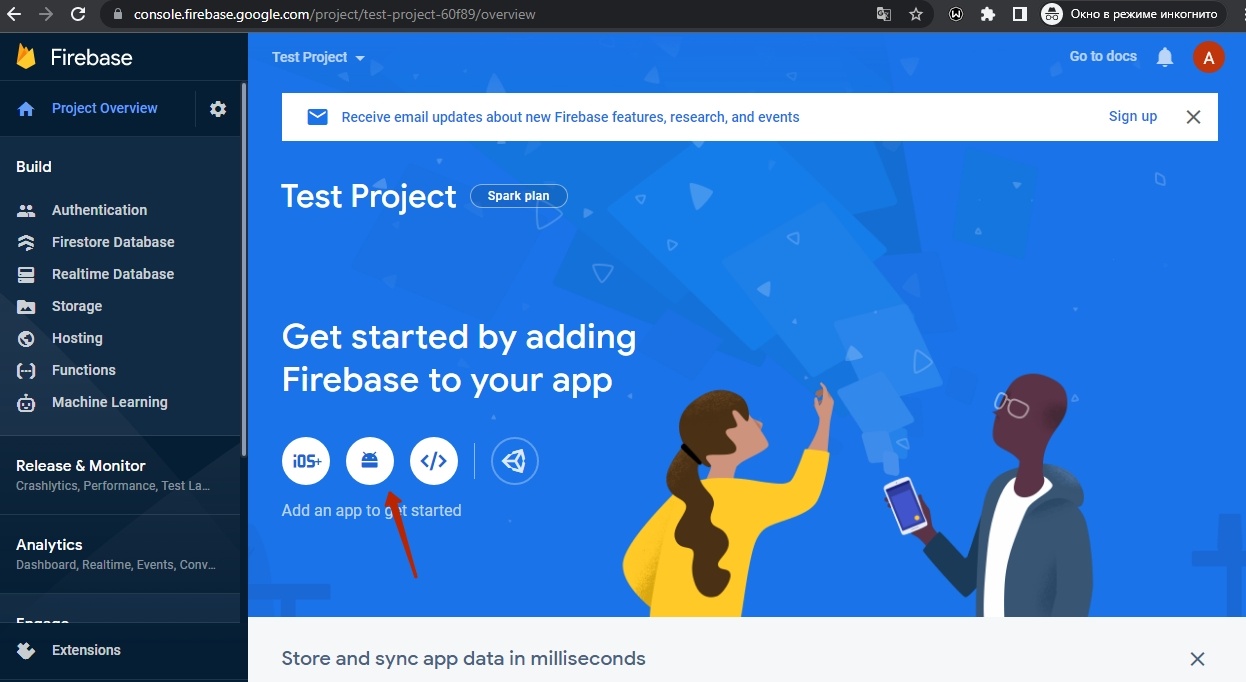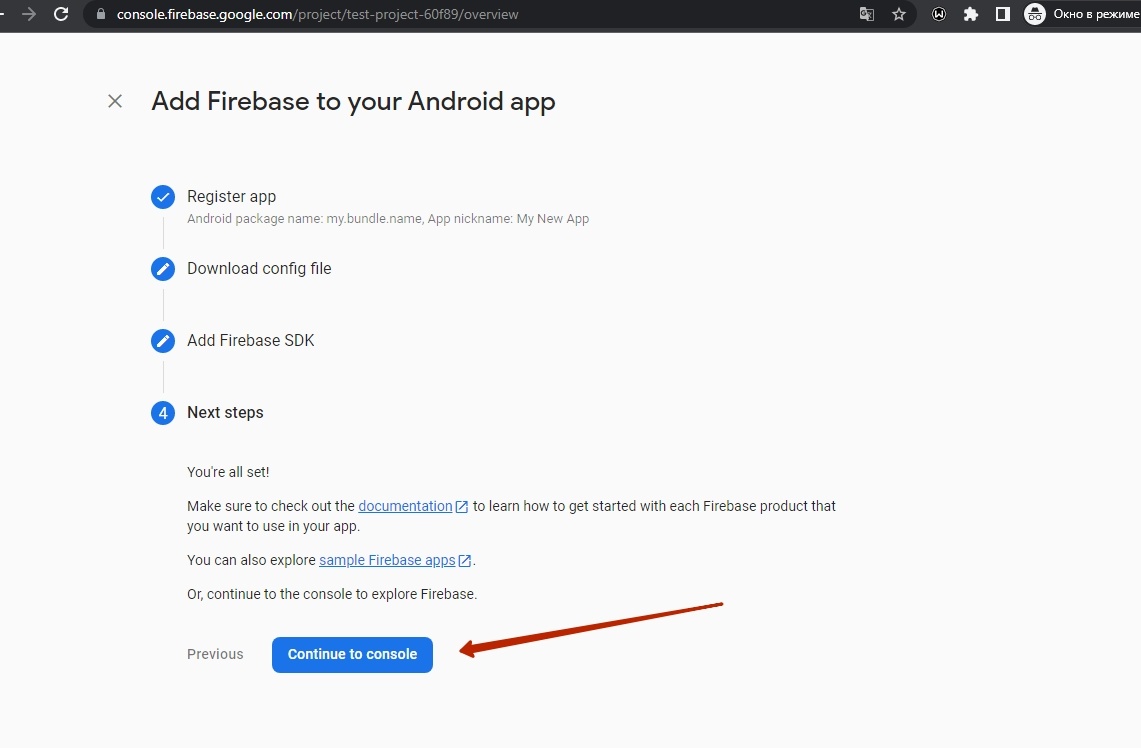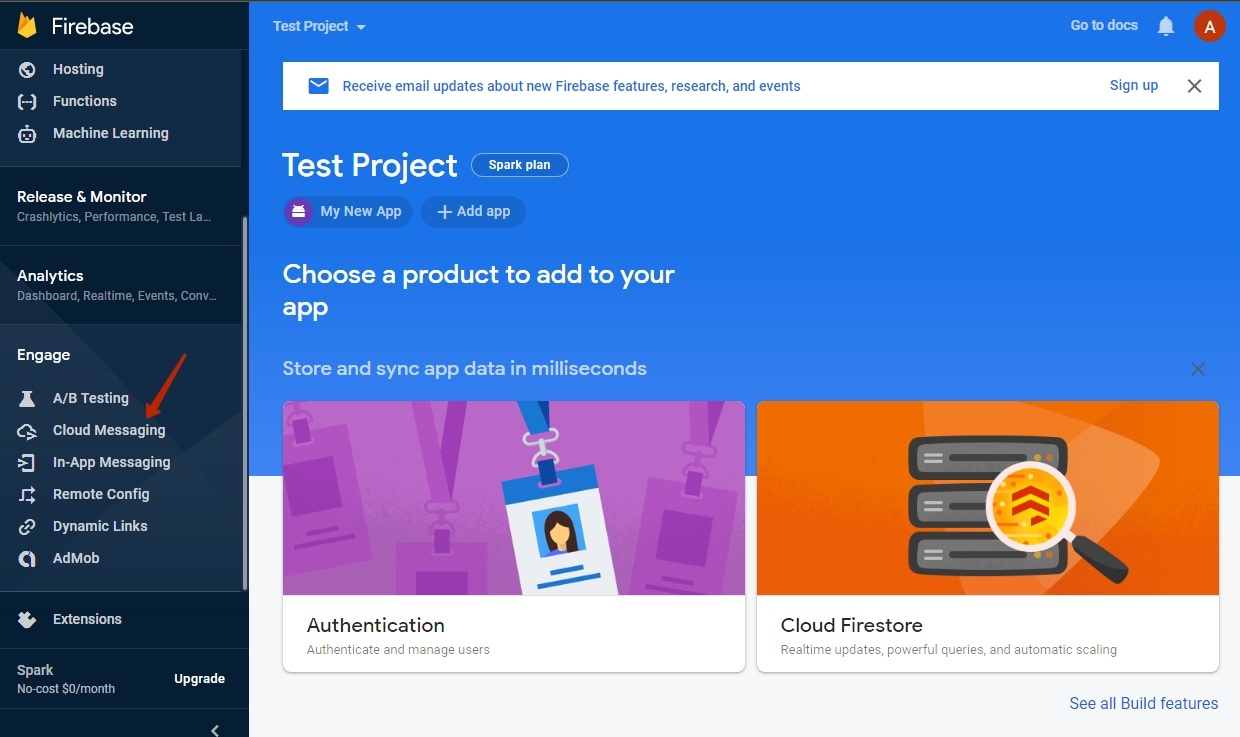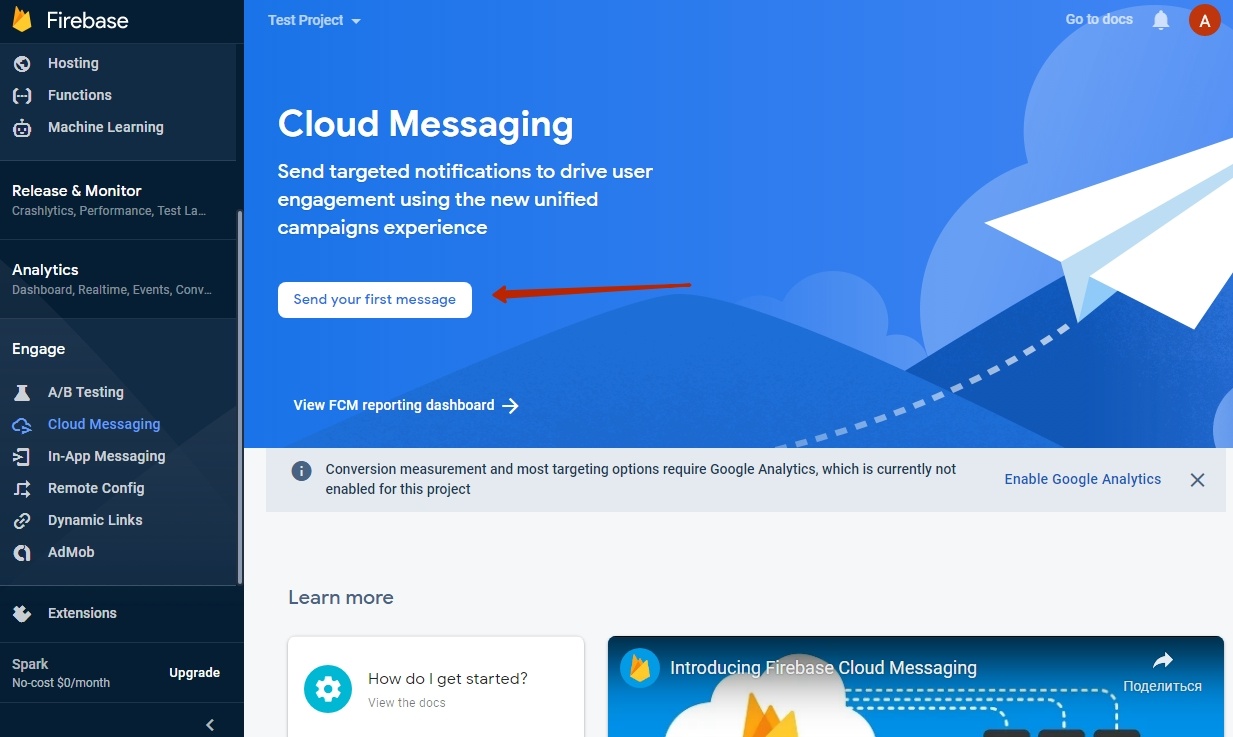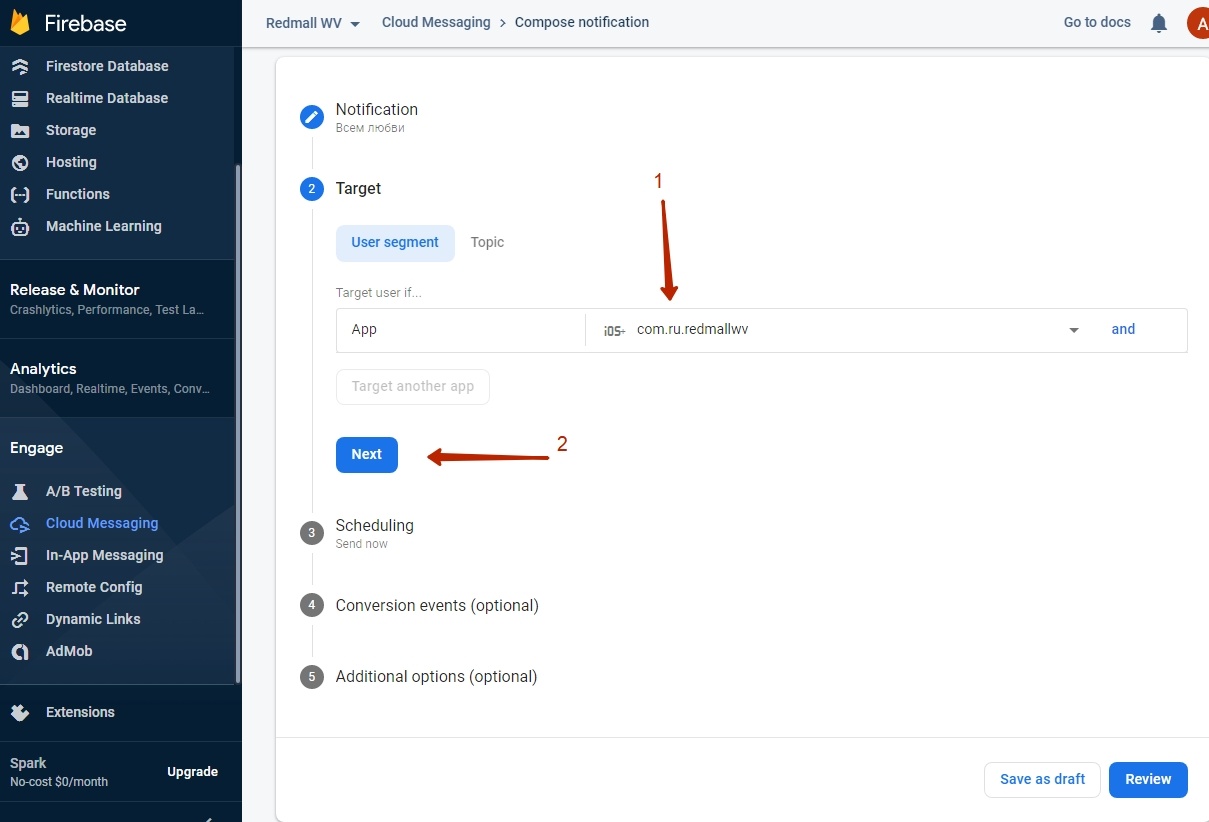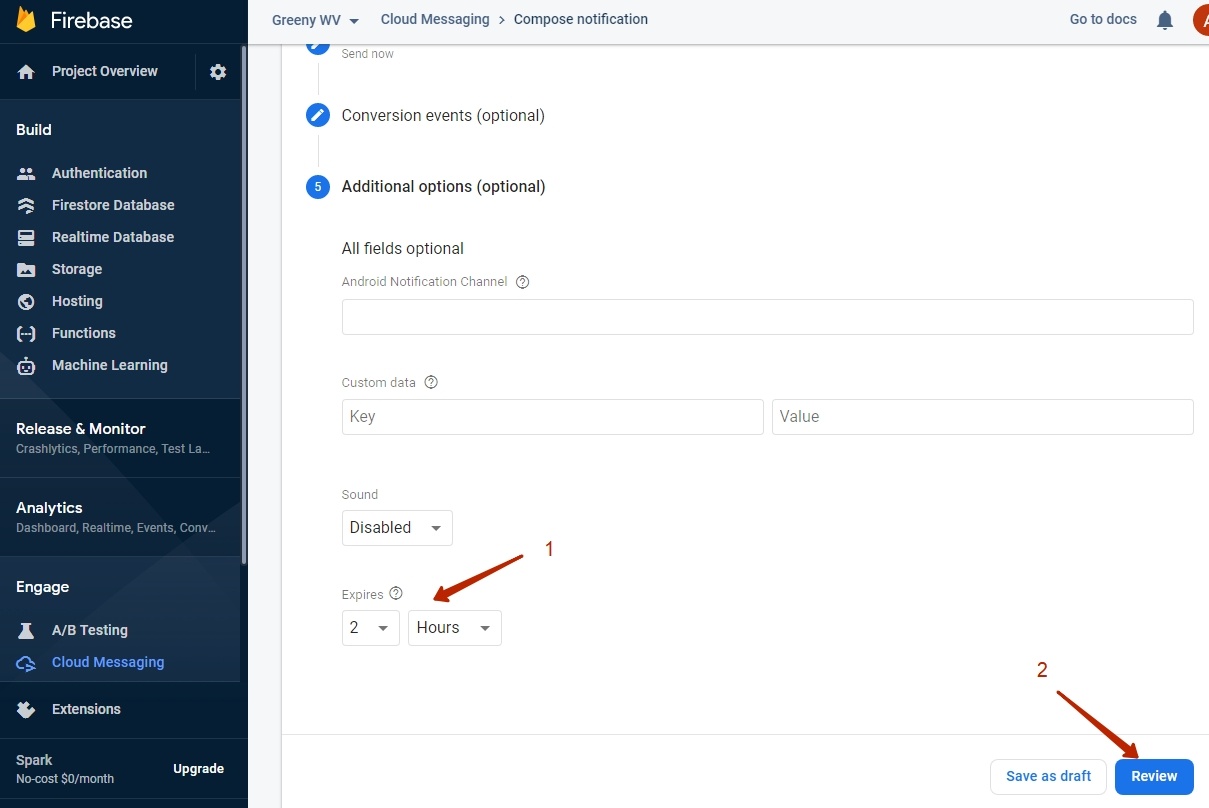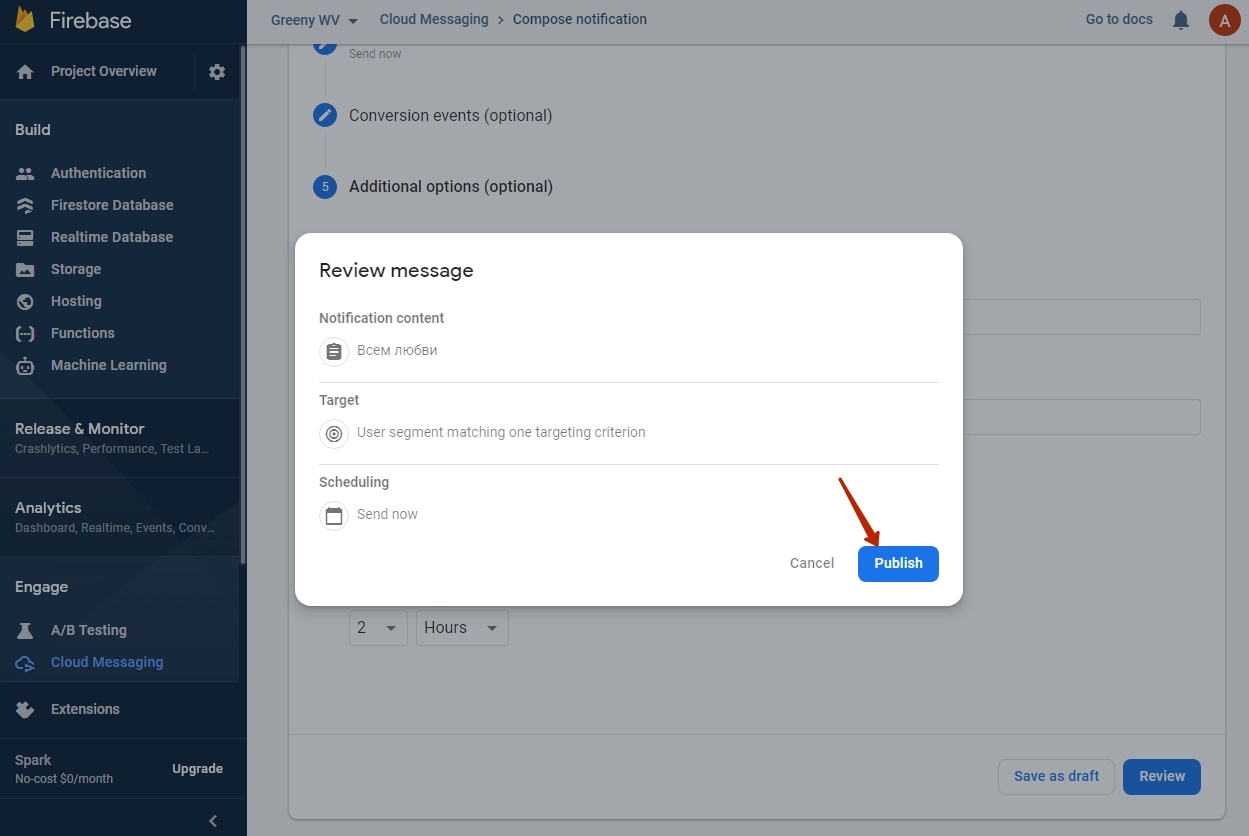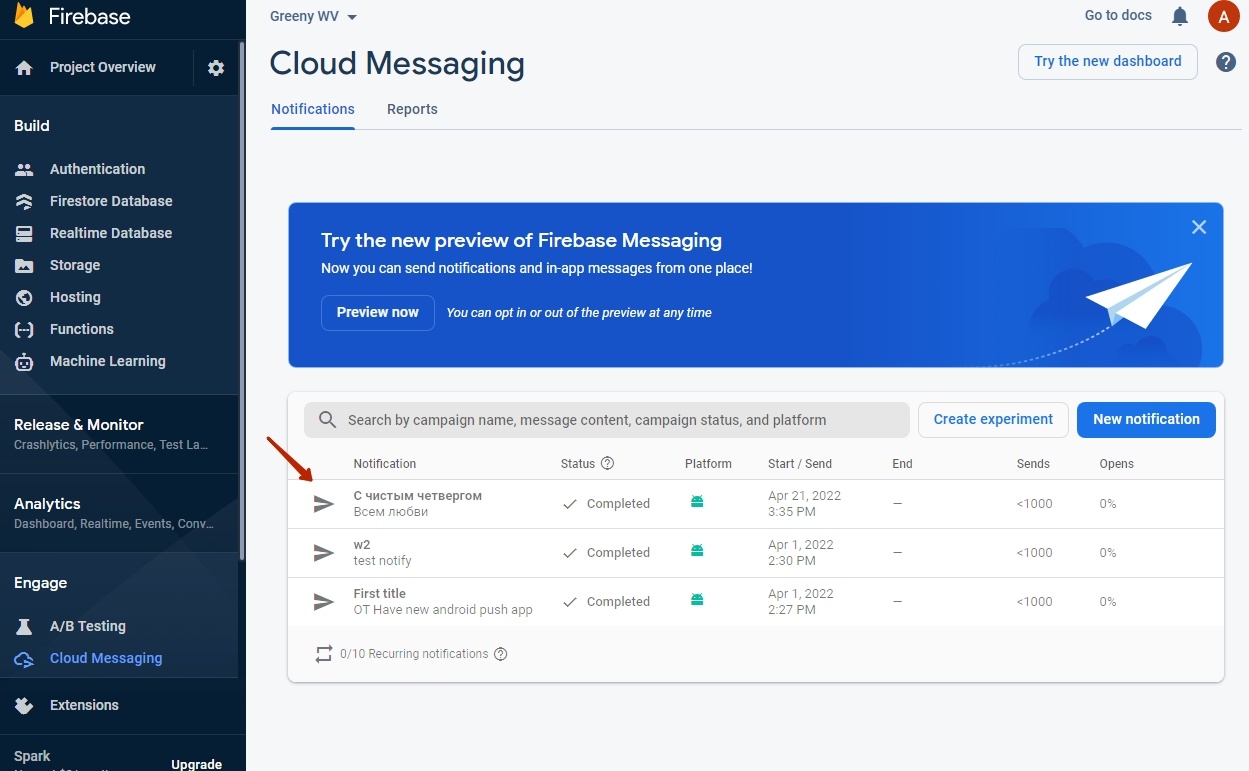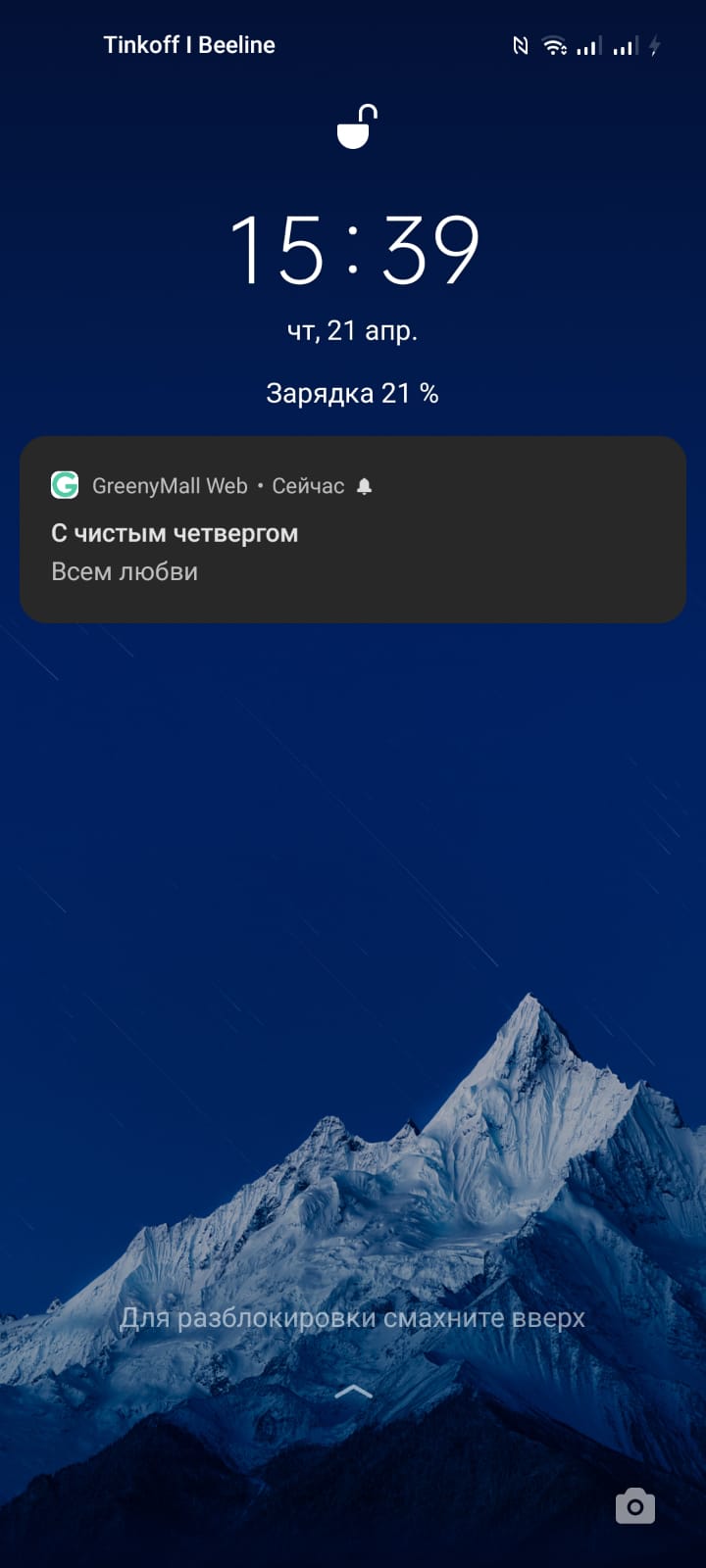...
Переходим по ссылке https://firebase.google.com/
Указываем название проекта (1), ставим галочку рядом с соглашением (2) и нажимаем кнопку «Continue» (3)
...
нажимаем кнопку «Continue»
Создаем приложение
Здесь уже есть выбор: создавать для Android или для iOS. В примере выбрано создание приложения для Android
Шаг 1
В поле «Android package name» (1) указываем на английском уникальный идентификатор приложения в магазине приложений (App Store или Google Play) Bundle ID.
...
Нажимаем кнопку «Continue to console»
Добавляем PUSH уведомления
В созданном выше FireBase проекте переходим в пункт Cloud Messaging
Заполняем поле заголовок «Notification title» (1) и текст сообщения «Notification text» (2)
...
Нажимаем кнопку «Next» (2)
...
Затем нажимаем кнопку «Review» (2)
,
Далее проверяем настройки и нажимаем кнопку «Publish»
Готово